
Verkkosovellukset ovat edenneet pitkälle. Ilmoitusten kaltaisten ominaisuuksien ansiosta ne voivat jopa korvata perinteiset työpöytäsovellukset monille ihmisille. Mutta jos et halua, että ilmoitukset pommittavat sinua, voit hallita Chromen ilmoituksia seuraavasti (ja estää niitä tietyistä sovelluksista).
LIITTYVÄT: Googlen materiaalisuunnittelun käyttöönotto Chromessa
Ennen kuin hyppäämme sisään, kaikkien näiden asetusten on oltava identtiset PC: n Chromessa ja Chromebookissa. Käytän tässä opetusohjelmassa Chromebook Flip C302 -ohjelmaa, mutta sinulla ei pitäisi olla mitään ongelmia seurattaessa. Ainoa kerta, kun asiat näyttävät erilaisilta, ovat otti käyttöön Chromen Materiaalisuunnittelun asetukset -sivun , vaikka useimmat vaihtoehdot pitäisi silti löytää samasta paikasta.
Sinulla on kaksi vaihtoehtoa: voit käyttää yleistä lähestymistapaa ja hallita kaikkien verkkosivustojen ilmoituksia tai hallita niitä sivustokohtaisesti.
Kaikkien verkkosivustojen ilmoitusten hallinta
Jos et halua hiljentää kaikkia Chromen ilmoituksia, teet sen täällä. Voit helposti estää kaikki ilmoitukset, sallia kaikki ilmoitukset tai pyytää kutakin niistä tällä asetuksella.
Napsauta ensin kolmen painikkeen ylivuotovalikkoa Chrome-ikkunan oikeassa yläkulmassa.
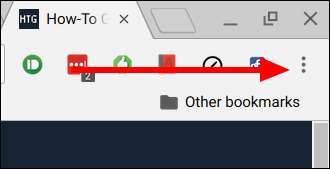
Sieltä vieritä alas kohtaan "Asetukset" ja napsauta sitä.
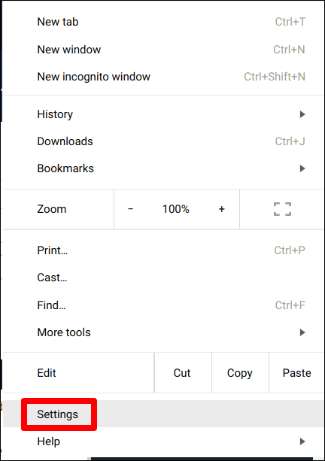
Tämän sivun alaosassa on linkki, joka lukee Näytä lisäasetukset. Napsauta tätä, jos haluat näyttää lisäasetukset.

Yksi Lisäasetukset-valikon ensimmäisistä osioista on ”Tietosuoja”. Tämän alaotsikon alla on useita vaihtoehtoja, mutta sinun on napsautettava Sisältöasetukset-ruutua.

Vieritä tässä osassa alaspäin, kunnes näet Ilmoitukset-alaotsikon. Tässä on kolme vaihtoehtoa:
- Kaikki sivustot näyttävät ilmoituksia
- Kysy, kun sivusto haluaa näyttää ilmoituksia
- Älä anna minkään sivuston näyttää ilmoituksia
Valitse myrkkysi. Selaimesi on käynnistettävä uudelleen, jotta muutokset vaikuttavat, mutta sen jälkeen sinun pitäisi kokea ilmoituksia autuutta.

Tiettyjen verkkosivustojen ilmoitusten hallinta
Jos olet vahingossa myöntänyt ilmoitusten käyttöoikeuden verkkosivustolle, josta et halua ilmoituksia (tai päinvastoin), voit myös hallita kutakin sivustoa erikseen.
Kun kyseinen verkkosivusto on auki, napsauta osoitepalkin vasemmassa reunassa olevaa pientä i-ympyrää. Turvallisilla verkkosivustoilla tämä lukee "Secure" sen sijaan, että näytetään "i" - se toimii kuitenkin samalla tavalla.
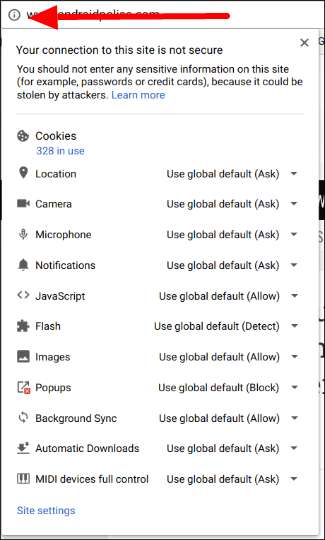

Vieritä alas Ilmoitukset-osioon ja napsauta pudotusvalikkoa. Kolme vaihtoehtoa on jälleen käytettävissä:
- Käytä yleistä oletusasetusta
- Salli aina tällä sivustolla
- Estä aina tällä sivustolla
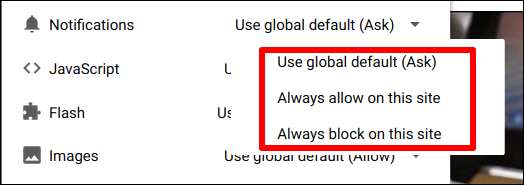
Bam - valitse haluamasi toiminto ja kutsu sitä päiväksi.
Sinun on päivitettävä sivu vaikutuksen aikaansaamiseksi, mutta se on sen laajuus. Työsi täällä on tehty.
Verkkoilmoitukset ovat sekä siunaus että kirous. Esimerkiksi kun olen Chromebookilla, haluan Slack-verkkosovelluksen lähettävän ilmoituksia, jotta en menetä mitään tärkeitä työhön liittyviä tietoja. Mutta en koskaan missään olosuhteissa halua Facebookin työntävän ilmoituksia minulle. Näiden yksinkertaisten asetusten ansiosta voin helposti säätää näitä asioita mieleisekseen.







